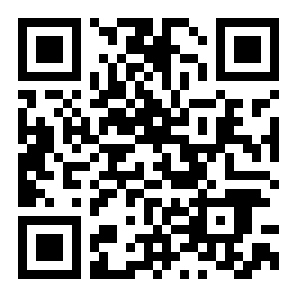好分数网如何制作答题卡?好分数网制作答题卡教程
来源:全查网
更新时间:2019-12-04 09:00:49
文章导读:  好分数网如何制作答题卡?很多同学都不是很了解,下面小编整理了答题卡制作方法说明。希望能够解决各位用户的问题!  
好分数网如何制作答题卡?很多同学都不是很了解,下面小编整理了答题卡制作方法说明。希望能够解决各位用户的问题!
好分数网怎么制作答题卡
1、打开好分数网站,输入账号和密码点击登录。

2、进入软件后台以后在上方导航栏点击答题卡工具。

3、页面跳转进入制作答题卡界面,点击创建新的答题卡按钮。

4、在弹出的界面中设置答题卡基础信息。

5、下拉页面添加题目类型,如添加客观题。

6、在弹出的客观题设置按钮中,依据试卷情况自行选择题号、题目以及题型等信息,点击确认。

7、如再进行填空题设置并对填空题进行编辑设置,点击确认。

8、点击确认以后系统回到制作答题卡主界面,可以点击预览查看答题卡的样式,确认无误后点击保存。
 12全文阅读
12全文阅读